การใช้งานมือถือหรือแท็บเล็ตแอนดรอยด์ กรณีต้องการแชร์ไฟล์ต่างๆ รูปภาพ วิดีโอ ให้กัน จะเป็นเรื่องที่ง่ายมาก ด้วยแอป Files By Google ซึ่ง เป็นแอปที่พัฒนาโดย Google ผู้เป็นเจ้าของระบบปฏิบัติการแอนดรอยด์เอง แอปนี้จะใช้การเชื่อมต่อไร้สาย ไม่ต้องเชื่อมต่ออินเตอร์เน็ต เป็นแอ ปที่จำเป็นจะต้องติดตั้งเอาไว้ในเครื่อง เพราะมีประโยชน์มาก
แอป Files By Google เป็นแอปจัดการกับไฟล์ในมือถือหรือแท็บเล็ตแอนดรอยด์ที่มากับ Android 10.0 ซึ่งไม่เพียงเอาไว้จัดการกับไฟล์ต่างๆ ใน เครื่อง ดูไฟล์ภาพ วิดีโอ ลบ แชร์ไฟล์ ลบไฟล์ขยะในเครื่องแล้ว ก็ยังมีความสามารถช่วยแชร์ไฟล์ระหว่างเครื่องได้อีกด้วย
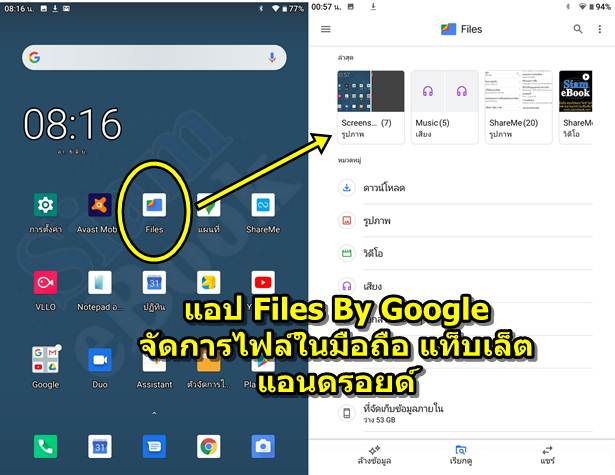
ติดตั้งแอป Files By Google
ในมือถือรุ่นใหม่ อาจจะมีแอปนี้มาพร้อมกับเครื่องอยู่แล้ว อย่างเช่น แท็บเล็ต Teclast รุ่น P20HD ระบบแอนดรอยด์ 10.0 แต่ในมือถือบางรุ่นให้ทำการติดตั้งแอปนี้ ด้วยตัวเอง
1. แอป Files By Google ที่มาพร้อมกับแท็บเล็ต Teclast รุ่น P20HD ตั้งแต่ออกจากร้าน
2. ในมือถือบางรุ่น หรือรุ่นเก่าอย่าง Oppo แอนดรอยด์ 8 จะต้องติดตั้งแอปนี้ด้วยตัวเอง
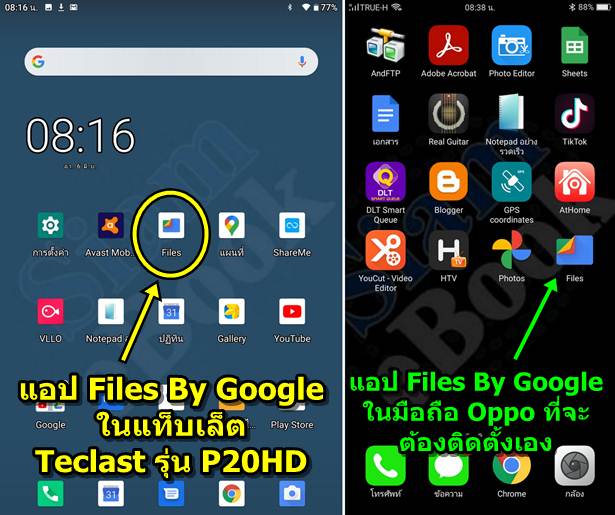
3. การติดตั้งให้เข้าแอป Goolge Play Store
4. ค้นหาแอปชื่อ FIles by Google แล้วทำการติดตั้งให้เรียบร้อย
5. ติดตั้งเสร็จแล้ว ก็จะได้ไอคอนของแอปหน้าตาแบบนี้
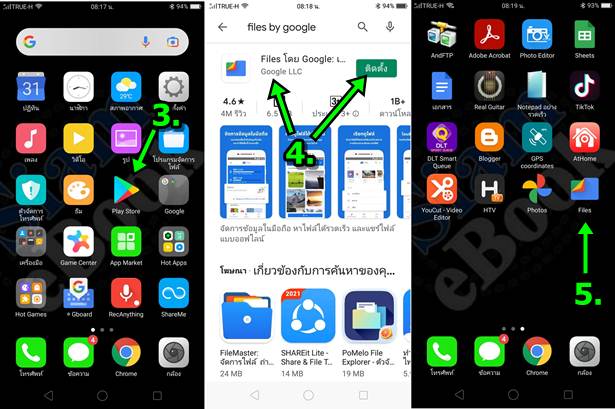
ตั้งค่าแอป Files By Google หลังจากติดตั้ง
เมื่อติดตั้งแอปนี้ลงเครื่องแล้ว จะต้องตั้งค่าเล็กน้อย ก็คือ ตั้งชื่อประจำเครื่อง อาจจะตั้งตามชื่อยี่ห้อเครื่อง กรณีมีมือถือหลายยี่ห้อ
1. เข้าแอป Files by Google
2. ในการเข้าแอปครั้งแรก จำเป็นจะต้องตั้งค่าบางอย่าง เช่น การอนุญาต ให้แตะ ดำเนินการต่อ
3. แตะ อนุญาต
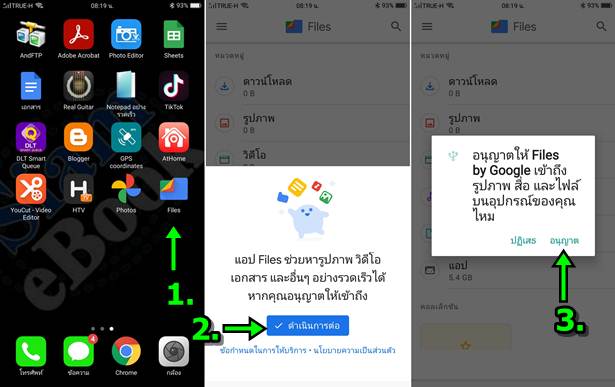
4. เมื่อเข้าสู่หน้าจอแอปแล้วให้แตะไอคอน 3 ขีด
5. แตะคำสั่ง การตั้งค่า
6. เลื่อนไปยังคำสั่งให้ตั้งชื่อแอป แตะเข้าไป
7. พิมพ์ชื่อเครื่อง เช่น Oppo F5 เสร็จแล้วแตะ บันทึก เพื่อให้รู้ว่าเครื่องไหนเป็นเครื่องไหน เวลาติดต่อกันจะไม่งง ติดตั้งแอปนี้ไว้กี่เครื่อง ก็จัดการ ตั้งค่าทุกเครื่องตามนี้ ก็จะพร้อมใช้งานแล้ว
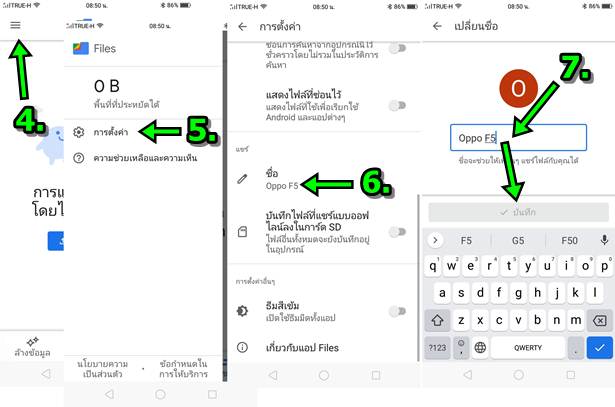
วิธีแชร์ไฟล์ผ่านแอป Files by Google
เมื่อพร้อมแล้ว ก็จะไปทดลองแชร์ไฟล์กันเลย จากตัวอย่างนี้ผู้เขียนต้องการแชร์ไฟล์จากมือถือ Oppo ไปยังแท็บเล็ต Teclast P20HD สำคัญมาก ก่อนจะแชร์ไฟล์ ให้ทำการเปิดบลูทูธในอุปกรณ์ทั้งสอง ให้เรียบร้อยก่อน
1. ในเครื่องที่จะแชร์ไฟล์ ก็คือ Oppo ให้เข้าแอป แล้วแตะ ส่ง
2. ในเครื่องที่จะรับไฟล์ ก็คือ Teclast P20HD ให้แตะ รับ
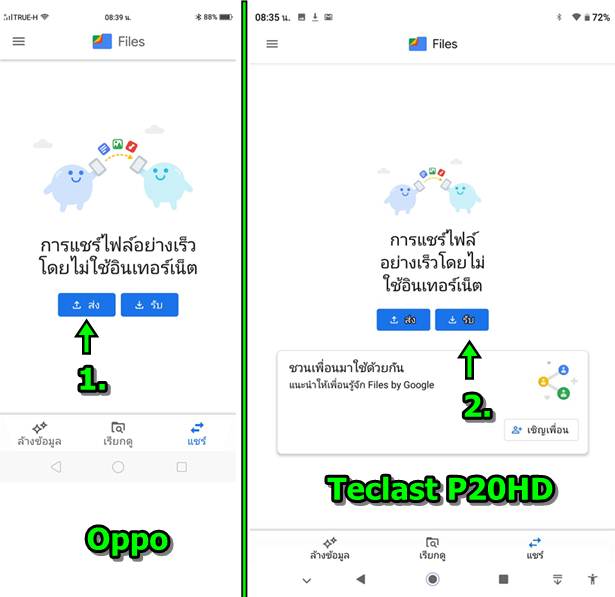
3. ในเครื่องที่จะแชร์ไฟล์ ก็คือ Oppo จะทำการค้นหา เมื่อพบแล้วจะแสดงชื่อเครื่องที่จะรับไฟล์ ให้แตะชื่อ Teclast P20HD เพื่อทำการเชื่อมต่อ
4. ในเครื่องที่จะรับไฟล์ ก็คือ Teclast P20HD ให้แตะ เชื่อมต่อ เพื่อเชื่อมต่อเครื่องทั้งสองเข้าด้วยกัน
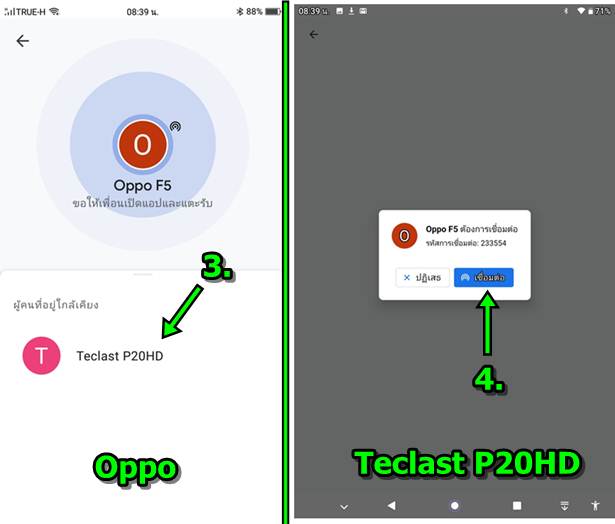
5. ในเครื่องที่จะแชร์ไฟล์ ก็คือ Oppo อาจจะปรากฏกรอบข้อความ ขอ อนุญาต ให้เปิด/ปิด บลูทูธ ให้แตะ อนุญาต
6. ส่วนในเครื่องที่จะรับไฟล์ ก็คือ Teclast P20HD จะแสดงข้อความ เชื่อมต่อแล้วกำลังรอไฟล์
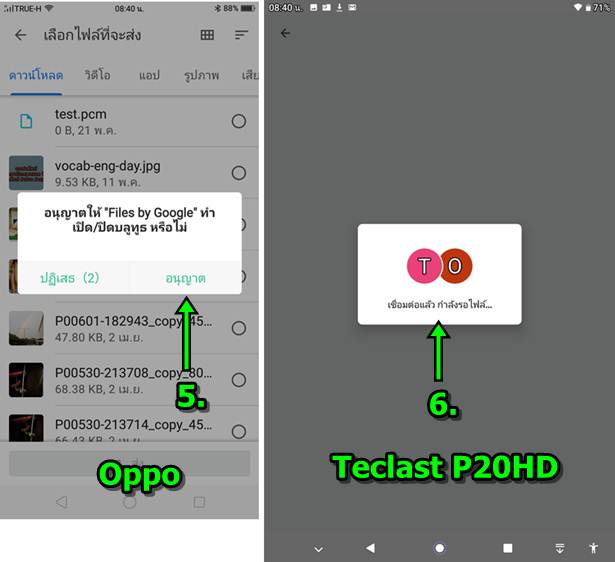
7. ในเครื่องที่จะแชร์ไฟล์ ก็คือ Oppo ให้แตะเลือกประเภทข้อมูลที่ต้องการแชร์ เช่น รูปภาพ แล้วแตะติ๊กถูกเลือกไฟล์ภาพ จากนั้นแตะ ส่ง ด้าน ล่าง
8. ส่วนในเครื่องที่จะรับไฟล์ ก็คือ Teclast P20HD ไม่ต้องทำอะไร รอรับไฟล์อย่างเดียว จากตัวอย่างได้ส่งมาทั้งหมด 6 ไฟล์
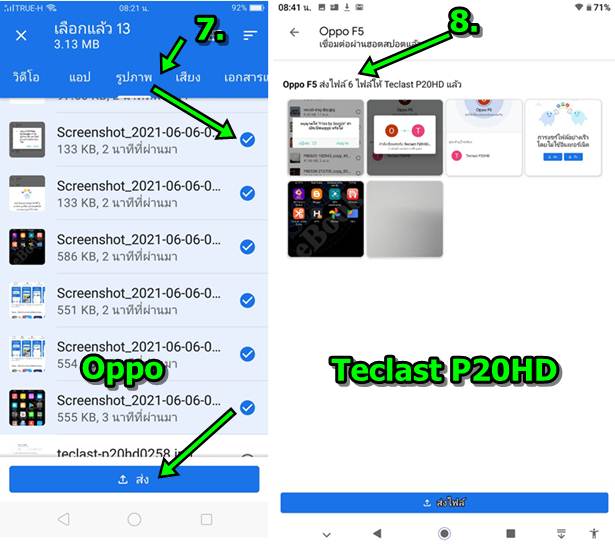
9. เมื่อส่งไฟล์เสร็จแล้ว หากยังต้องการส่งไฟล์เพิ่ม ก็แตะคำสั่ง ส่งไฟล์เพิ่ม
10. หากต้องการหยุดใช้งาน ให้แตะ <-
11. แตะ ยกเลิกการเชื่อมต่อ เพื่อหยุดใช้งานแอปนี้
12. หรือแตะปุ่ม Home กลับหน้าจอหลักของเครื่อง เป็นสิ้นสุดการแชร์ไฟล์
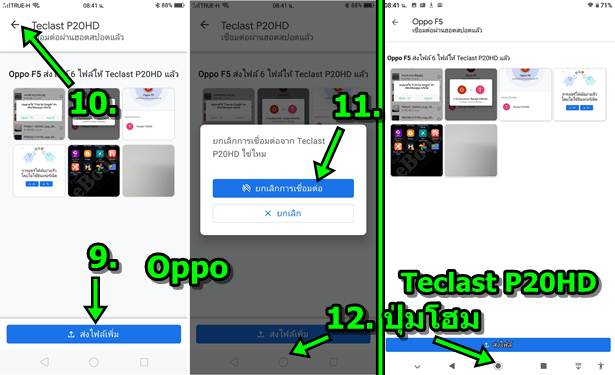
สรุป
สำหรับแอป Files by Google จะมาพร้อมกับมือถือหรือแท็บเล็ตที่ใช้ แอนดรอยด์ 10 เป็นแอปที่มีประโยชน์มากๆ ทั้งเอาไว้จัดการไฟล์ในมือ ถือหรือแท็บเล็ต และยังช่วยแชร์ไฟล์ได้ สำหรับใครที่ใช้มือถือแอนดรอยด์เวอร์ชันน้อยกว่า 10 เช่น แอนดรอยด์ 6, 7, 8 และ 9 ก็จำเป็นจะต้อง ติดตั้งเอง


